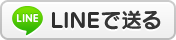2020年06月25日
今更Blender2.8【13】BENTO指輪のリグ入れ
なくとなくオブジェクトは作れるようになってきた
と、いうことで
今回はリグの入れ方を勉強。
※Blender2.83での操作方法を書いています
【使用ツール】
Blender2.83 ・・・(DLはここから)
AVASTAR2・・・インワで買うならここ
・・・WEBで買うならこのページ
※使ってるバージョンはavastar-2.81-35_blender-2-81.zip です
ちなみにBlender2.8系では
アバスターの2.8系じゃないとうまく動いてくれません
どちらかが2.7とか2.6とかだとエラーでますので
必ずバージョンを合わせて下さい。
余談ですがmesh bodyとか出している店の
クリエイターズkitが2.7までしか対応していなくて
ものすごく辛い。
SIGNATUREとか どうにかならないのかなー
なんか複雑なやり方でどうにかできるっぽいHELPはでるんだが
よくわからない・・・。
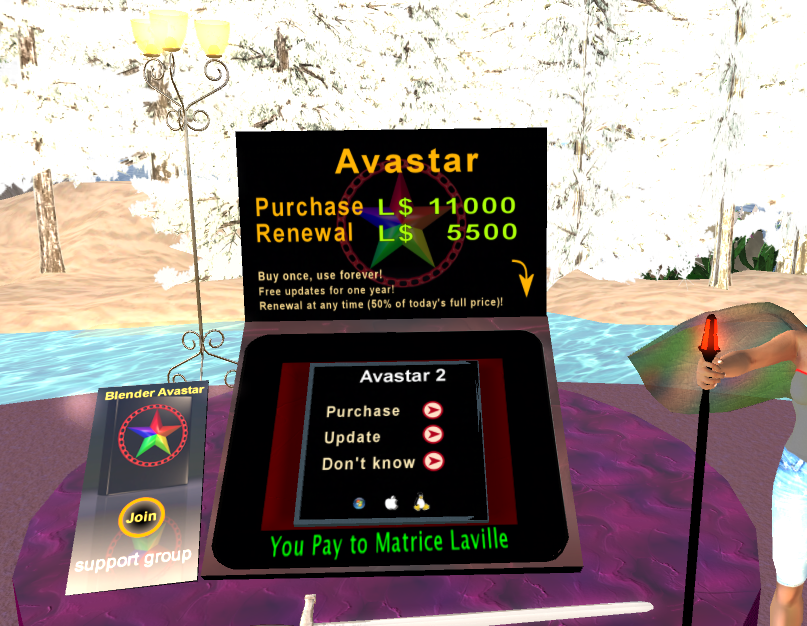
AVASTARは有料ツールです。
初回購入(一年間)・・・11000L$ (約4400円)
ライセンス更新の人(一年間)・・・5500L$ (約2900円)
※2020年6/26現在
でもこれがないと~♪
リグ入れができないんだぜぇ~♬
今後のことを考えたら悪くない買い物だぜぇ~♫
アバスターの初期設定うんぬんに関しては
https://avastar.machinimatrix.org/279/avastar-2/install/
この動画をみながらやるといいです。
Blender2.8に関しては
https://blender28.mztn.org/
↑このサイトに初期設定の説明が出ています。
ちなみにアバスターはzipファイルのままBlenderにぶっこむので
zip開けないように!!
開けてもいいけど使うのはzipだから無駄なことしてるぜぇ~♪
と、下衆い歌が出たところで
早速行きますか。
ちょっと今回の説明の中で
アバスターと違うモデルでやっている写真がありますが
僕が勝手に違うメーカーのボディーメッシュを使っただけなので
気にしないで下さい。
今回の目的はリグを入れる操作を勉強すること
なので指輪に見立てた
ただのドーナツ型のメッシュでやります。
Put a Ring on It! Rigging a Bento Ring
指輪作りがいい参考になりそうだ。
簡単に関連付けるボーンまで引き寄せる方法があるっぽい。
どうやらやっていることは
カーソルの位置に選択物を移動させる方法のようです。
赤白の転々でできた円がいわゆるBlenderでいう"カーソル"
カーソルを移動したい場所に配置>
移動したいオブジェクト右クリック>スナップ>選択物→カーソル
Blender操作を知らないと
こういう小技も当然ながら
全く知らない・・・勉強になりますw
指輪をきちんと指にはめる状態に
大きさや角度を整える。
ここからへんで
移動した指輪の位置を確定させるらしい。(リグ入れする前に必ずやる)
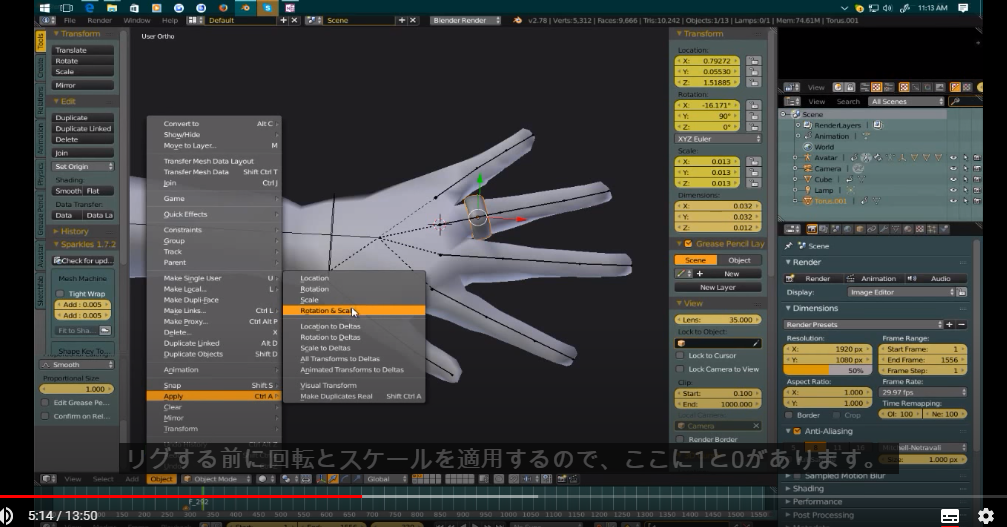
動画での図↑
Blender2.83日本語版だとこんな感じで↓
指輪をクリックした状態で
オブジェクト>適用>回転と拡縮
回転の数値・・・0°
拡大縮小数値・・・1.00
になればOK!!
数値を見る窓は
Nキー>アイテム>トランスフォーム
(Nキーじゃなくても右横の小さい"<"を押しても出てくる)
窓が邪魔だったらまた"N"を押せば引っ込みます。
指輪をクリック>Shiftを押しながらボーンをクリック
タブの
Avastar>スキニング>Bind to Armature
これでリグを入れることができるのですが
どうやらボーンを全部表示して選んでいないと
バインドに失敗するらしく
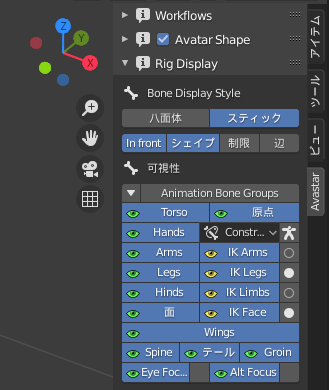
とりあえず全表示して
指輪選択>ボーン選択>Avastar>スキニング>Bind to Armature
これでやりました。
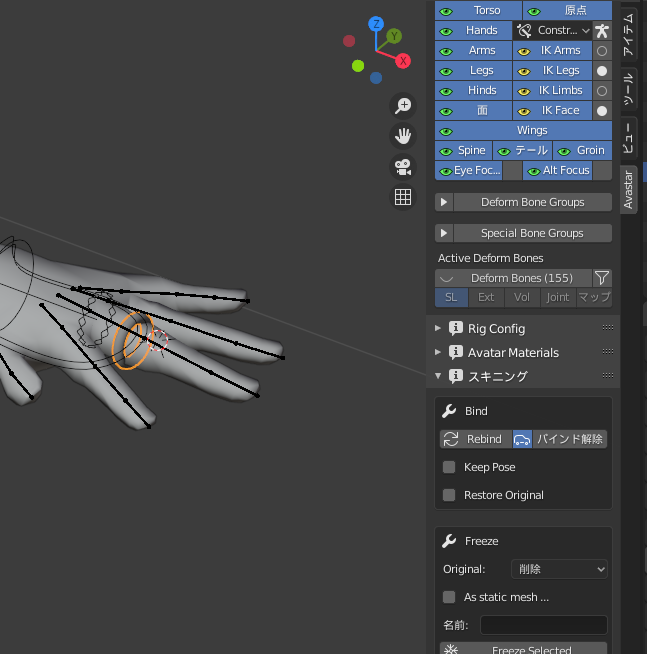
失敗しても
指輪を選択>Avastar>スキニング>バインド解除
をして一度取り消したあとに
指輪選択>ボーン選択>スキニング>Rebind
で紐づけ直せます。
ちょっとここらへんの解説が自己流なので
もしかしたらもっとちゃんとしたやり方とかあるかもしれないです。
わかるひとがいたら是非コメント欄で教えて下さい。
とりあえずエラーとか出しながらも
なんとなくこんな感じで進みました。
メッシュにリグを入れたら
今度はSL用にエクスポート(.daeで保存)なのですが
保存とSLでのUPについては
こちらのブログを参考にさせていただきました。
http://giga-gu.blogspot.com/2018/10/avastar2-tail.html
指輪を選択>ファイル>エクスポート>Collada(Avastar)(.dae)
でやります。
Avastar表記がないdaeで保存をしないように。
こんどはSLにupですが
またここにも落とし穴がww
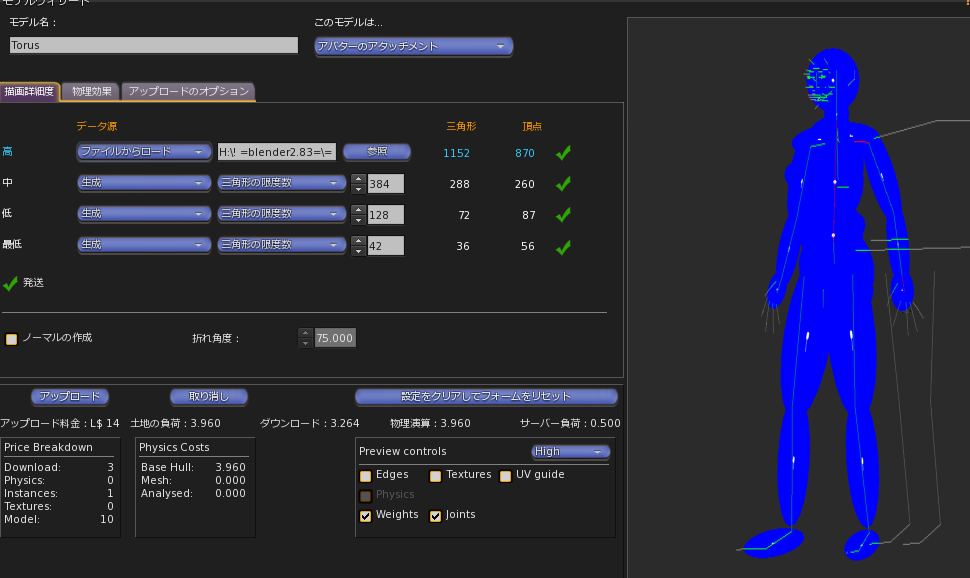

僕のはFireStormなのですが
リグがきちんと入っていると
アップロードのオプションのタブに
アバターのオプション
スキンの重さを含むにチェックが入れられるようになります
(リグ入れ失敗しているとクリックすらできないグレー表示です)
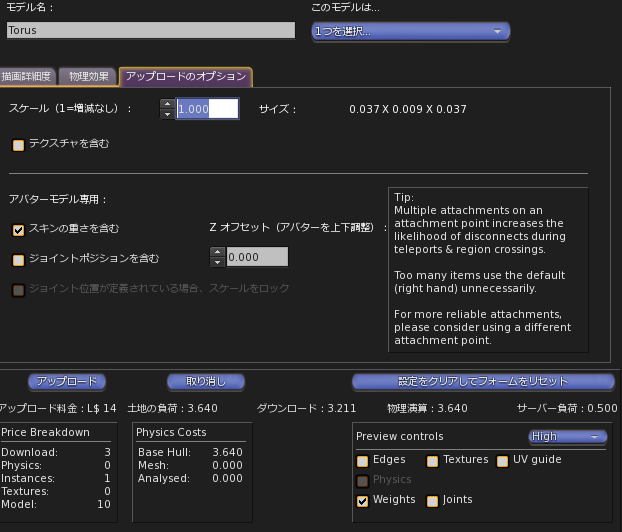
"ジョイントのポジションを含む"
"ジョイント位置が定義されている場合、スケールをロック"
この2つにはチェックを入れない。
チェックを入れるのは"スキンの重さを含む"だけにします。
他の2つにチェックを入れた場合どうなるか
参考サイトさんに原理が書かれていたのですが
うまく言えないので
簡単に絵面で見せると
☑スキンの重さを含むにチェック
☑ジョイントのポジションを含む
☐ジョイント位置が定義されている場合、スケールをロック
なぜか身体が縮む
☑スキンの重さを含むにチェック
☑ジョイントのポジションを含む
☑ジョイント位置が定義されている場合、スケールをロック
指輪をつけた側の肩がズレる
☑スキンの重さを含むにチェック
☐ジョイントのポジションを含む
☐ジョイント位置が定義されている場合、スケールをロック
指輪をつけても普段と変わらない
と、いうことでどうやら
BENTO指輪には
スキンの重さを含むにだけチェックがはいってればいいようだ!!
これでリグ入れ
(BENTO指輪だった場合)のメモは終了。
いろいろな動画や参考ページを見た独学なので
認識違いなところがあるかもしれません。
間違っているところや、もっと簡単なやり方あるあったら
是非コメント欄で教えてくださーい。
またなにかあったらメモります。
ボロボロだけどどうにか学んだぞ!!
では。
と、いうことで
今回はリグの入れ方を勉強。
※Blender2.83での操作方法を書いています
【使用ツール】
Blender2.83 ・・・(DLはここから)
AVASTAR2・・・インワで買うならここ
・・・WEBで買うならこのページ
※使ってるバージョンはavastar-2.81-35_blender-2-81.zip です
ちなみにBlender2.8系では
アバスターの2.8系じゃないとうまく動いてくれません
どちらかが2.7とか2.6とかだとエラーでますので
必ずバージョンを合わせて下さい。
余談ですがmesh bodyとか出している店の
クリエイターズkitが2.7までしか対応していなくて
ものすごく辛い。
SIGNATUREとか どうにかならないのかなー
なんか複雑なやり方でどうにかできるっぽいHELPはでるんだが
よくわからない・・・。
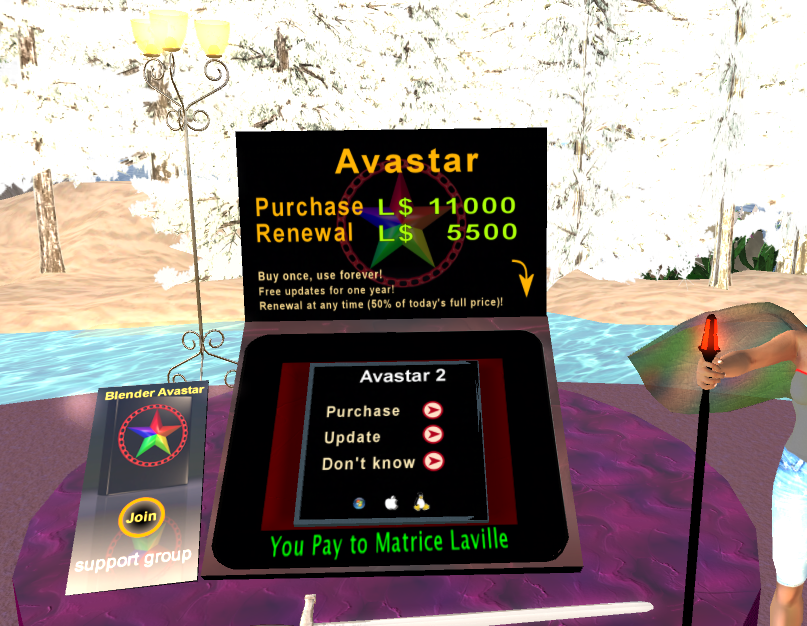
AVASTARは有料ツールです。
初回購入(一年間)・・・11000L$ (約4400円)
ライセンス更新の人(一年間)・・・5500L$ (約2900円)
※2020年6/26現在
でもこれがないと~♪
リグ入れができないんだぜぇ~♬
今後のことを考えたら悪くない買い物だぜぇ~♫
アバスターの初期設定うんぬんに関しては
https://avastar.machinimatrix.org/279/avastar-2/install/
この動画をみながらやるといいです。
Blender2.8に関しては
https://blender28.mztn.org/
↑このサイトに初期設定の説明が出ています。
ちなみにアバスターはzipファイルのままBlenderにぶっこむので
zip開けないように!!
開けてもいいけど使うのはzipだから無駄なことしてるぜぇ~♪
と、下衆い歌が出たところで
早速行きますか。
ちょっと今回の説明の中で
アバスターと違うモデルでやっている写真がありますが
僕が勝手に違うメーカーのボディーメッシュを使っただけなので
気にしないで下さい。
今回の目的はリグを入れる操作を勉強すること
なので指輪に見立てた
ただのドーナツ型のメッシュでやります。
Put a Ring on It! Rigging a Bento Ring
指輪作りがいい参考になりそうだ。
簡単に関連付けるボーンまで引き寄せる方法があるっぽい。
どうやらやっていることは
カーソルの位置に選択物を移動させる方法のようです。
赤白の転々でできた円がいわゆるBlenderでいう"カーソル"
カーソルを移動したい場所に配置>
移動したいオブジェクト右クリック>スナップ>選択物→カーソル
Blender操作を知らないと
こういう小技も当然ながら
全く知らない・・・勉強になりますw
指輪をきちんと指にはめる状態に
大きさや角度を整える。
ここからへんで
移動した指輪の位置を確定させるらしい。(リグ入れする前に必ずやる)
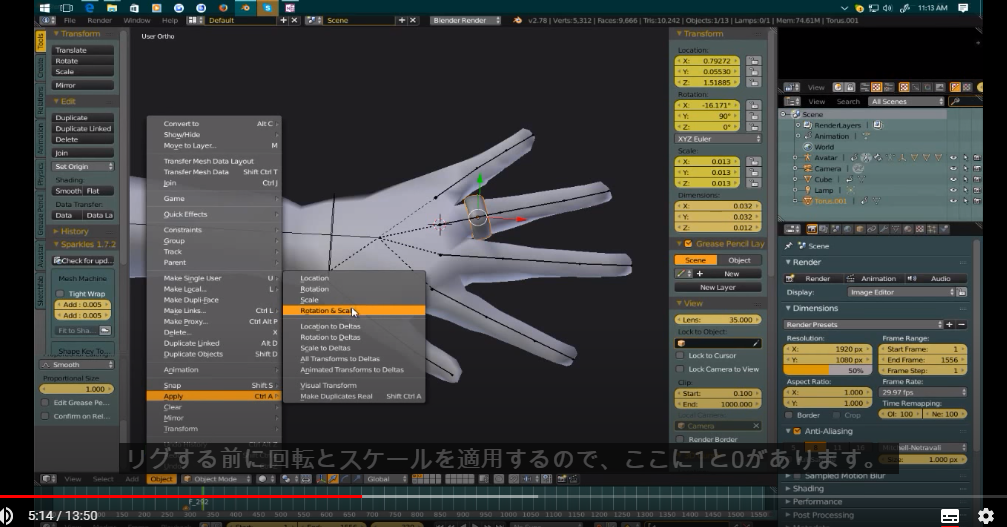
動画での図↑
Blender2.83日本語版だとこんな感じで↓
指輪をクリックした状態で
オブジェクト>適用>回転と拡縮
回転の数値・・・0°
拡大縮小数値・・・1.00
になればOK!!
数値を見る窓は
Nキー>アイテム>トランスフォーム
(Nキーじゃなくても右横の小さい"<"を押しても出てくる)
窓が邪魔だったらまた"N"を押せば引っ込みます。
指輪をクリック>Shiftを押しながらボーンをクリック
タブの
Avastar>スキニング>Bind to Armature
これでリグを入れることができるのですが
どうやらボーンを全部表示して選んでいないと
バインドに失敗するらしく
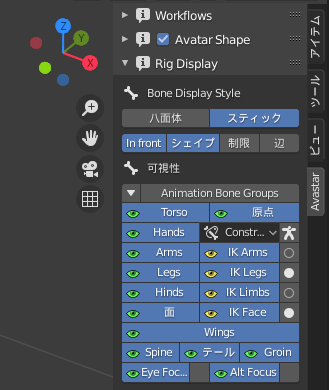
とりあえず全表示して
指輪選択>ボーン選択>Avastar>スキニング>Bind to Armature
これでやりました。
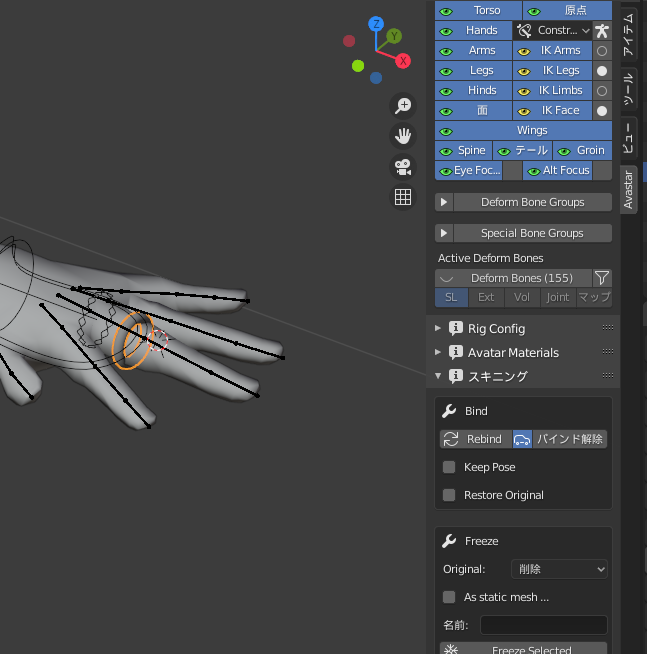
失敗しても
指輪を選択>Avastar>スキニング>バインド解除
をして一度取り消したあとに
指輪選択>ボーン選択>スキニング>Rebind
で紐づけ直せます。
ちょっとここらへんの解説が自己流なので
もしかしたらもっとちゃんとしたやり方とかあるかもしれないです。
わかるひとがいたら是非コメント欄で教えて下さい。
とりあえずエラーとか出しながらも
なんとなくこんな感じで進みました。
メッシュにリグを入れたら
今度はSL用にエクスポート(.daeで保存)なのですが
保存とSLでのUPについては
こちらのブログを参考にさせていただきました。
http://giga-gu.blogspot.com/2018/10/avastar2-tail.html
指輪を選択>ファイル>エクスポート>Collada(Avastar)(.dae)
でやります。
Avastar表記がないdaeで保存をしないように。
こんどはSLにupですが
またここにも落とし穴がww
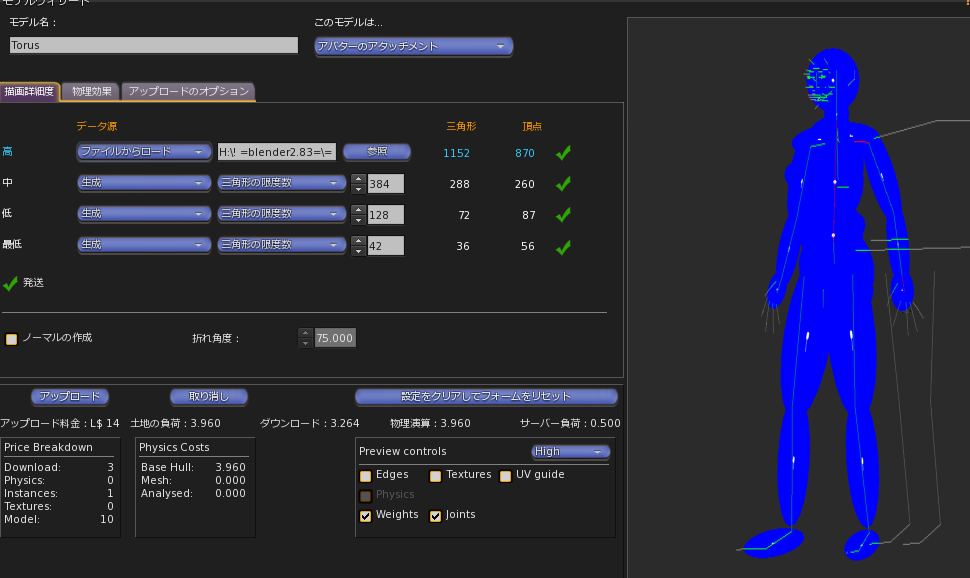

僕のはFireStormなのですが
リグがきちんと入っていると
アップロードのオプションのタブに
アバターのオプション
スキンの重さを含むにチェックが入れられるようになります
(リグ入れ失敗しているとクリックすらできないグレー表示です)
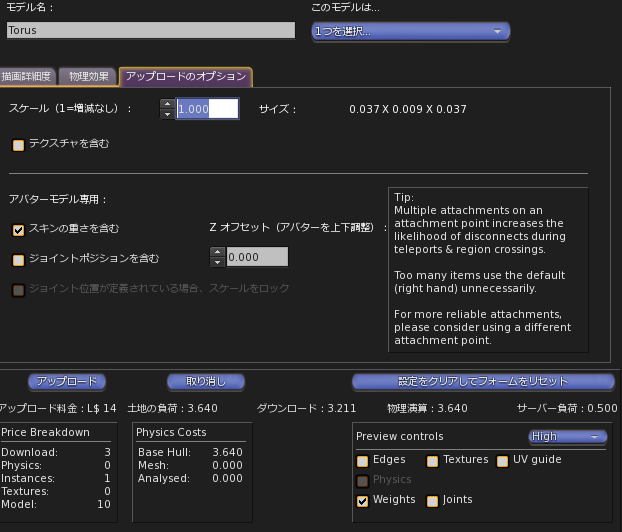
"ジョイントのポジションを含む"
"ジョイント位置が定義されている場合、スケールをロック"
この2つにはチェックを入れない。
チェックを入れるのは"スキンの重さを含む"だけにします。
他の2つにチェックを入れた場合どうなるか
参考サイトさんに原理が書かれていたのですが
うまく言えないので
簡単に絵面で見せると
☑スキンの重さを含むにチェック
☑ジョイントのポジションを含む
☐ジョイント位置が定義されている場合、スケールをロック
なぜか身体が縮む
☑スキンの重さを含むにチェック
☑ジョイントのポジションを含む
☑ジョイント位置が定義されている場合、スケールをロック
指輪をつけた側の肩がズレる
☑スキンの重さを含むにチェック
☐ジョイントのポジションを含む
☐ジョイント位置が定義されている場合、スケールをロック
指輪をつけても普段と変わらない
と、いうことでどうやら
BENTO指輪には
スキンの重さを含むにだけチェックがはいってればいいようだ!!
これでリグ入れ
(BENTO指輪だった場合)のメモは終了。
いろいろな動画や参考ページを見た独学なので
認識違いなところがあるかもしれません。
間違っているところや、もっと簡単なやり方あるあったら
是非コメント欄で教えてくださーい。
またなにかあったらメモります。
ボロボロだけどどうにか学んだぞ!!
では。
今更Blender2.8【19】服作りでのテクスチャー
今更Blender2.8【18】SIGNATUREの服の作り方
今更Blender2.8【17】面の裏表表示
今更Blender2.8【16】服の作り方
今更Blender2.8【15】旗の作り方
今更Blender2.8【14】布の作り方
今更Blender2.8【18】SIGNATUREの服の作り方
今更Blender2.8【17】面の裏表表示
今更Blender2.8【16】服の作り方
今更Blender2.8【15】旗の作り方
今更Blender2.8【14】布の作り方
Posted by たゆぶ at 22:21│Comments(2)
│Blender2.8練習
この記事へのコメント
初めまして。
giga-gu.blogspot.comのアクセストラフィックから飛んできました。
当方、古い記事ですが参考になったようで何よりです。
SL関連の制作記事、日本語のものが少なくさらにあちこちに散らばっていて苦労するところですね。
お互いぼちぼちがんばってまいりましょう!
SL内ではvineappleという名前で[Omise.]というショップをやっています。
機会ありましたら是非覗いてみてくださいね。
giga-gu.blogspot.comのアクセストラフィックから飛んできました。
当方、古い記事ですが参考になったようで何よりです。
SL関連の制作記事、日本語のものが少なくさらにあちこちに散らばっていて苦労するところですね。
お互いぼちぼちがんばってまいりましょう!
SL内ではvineappleという名前で[Omise.]というショップをやっています。
機会ありましたら是非覗いてみてくださいね。
Posted by vineapple at 2020年06月26日 23:15
>>vineappleさん
コメントありがとうございますー!!
ブログがとても参考になりました\o/
今後ともまたチラチラ勉強に拝見させていただきます!
コメントが反映されなすぎて
Twitterでは失礼しましたーorz
コメントありがとうございますー!!
ブログがとても参考になりました\o/
今後ともまたチラチラ勉強に拝見させていただきます!
コメントが反映されなすぎて
Twitterでは失礼しましたーorz
Posted by たゆぶ at 2020年06月27日 02:40
at 2020年06月27日 02:40
 at 2020年06月27日 02:40
at 2020年06月27日 02:40※このブログではブログの持ち主が承認した後、コメントが反映される設定です。